з”өи„‘еңЁжҲ‘们е·ҘдҪңз”ҹжҙ»дёӯжҲҗдәҶеҝ…дёҚеҸҜе°‘зҡ„е·Ҙе…·пјҢжӢҘжңүдёҖеҸ°еҫ—еҝғйЎәжүӢзҡ„з”өи„‘пјҢеҸҜд»Ҙи®©дҪ дәӢеҚҠеҠҹеҖҚ гҖӮжҲ‘们йғҪзҹҘйҒ“з”өи„‘иҝҗиЎҢзҡ„жҳҜеҗҰжөҒз•…жңүеҫҲеӨҡеӣ зҙ еҜјиҮҙпјҢжҠӣејҖе…¶д»–й…ҚзҪ®жқҘиҜҙпјҢеңЁз”өи„‘зі»з»ҹзӣҳд№ҹе°ұжҳҜй»ҳи®Өзҡ„CзӣҳпјҢеҰӮжһңеӯҳеӮЁз©әй—ҙиҝҮж»ЎпјҢеңЁз”өи„‘жң¬иә«зҡ„еҶ…еӯҳRAMеҫҲеӨ§ж—¶е№¶дёҚдјҡж„ҹи§үеҲ°еҫҲеҚЎпјҢеҸӘдјҡеңЁе®үиЈ…жҲ–иҖ…иҝҗиЎҢе…¶д»–иҪҜ件еҮәзҺ°жү“ејҖеӨұиҙҘзҺ°иұЎ гҖӮиҖҢеҪ“з”өи„‘жң¬иә«еҶ…еӯҳиҫғе°‘ж—¶пјҢдёҖж—ҰCзӣҳиҝҮж»ЎпјҢе°ұдјҡеҪұе“Қз”өи„‘иҝҗиЎҢйҖҹеәҰпјҢиҝҷжҳҜеӣ дёәеңЁCзӣҳдёӯеҲ’еҲҶдәҶдёҖйғЁеҲҶз”ЁжқҘеҒҡиҷҡжӢҹеҶ…еӯҳпјҢеҪ“CзӣҳиҝҮж»Ўж—¶пјҢеҶ…еӯҳж— жі•еҫ—еҲ°йҮҠж”ҫе°ұдјҡжҳҫеҫ—еҫҲеҚЎ гҖӮ

ж–Үз« жҸ’еӣҫ
и®ҫзҪ®зҡ„иҷҡжӢҹеҶ…еӯҳ
жүҖд»ҘдёҚз®ЎжҳҜиҖғиҷ‘еңЁеҶ…еӯҳиҫғе°‘ж—¶з”ұдәҺCзӣҳиҝҮж»ЎеҪұе“ҚеҚЎйЎҝзҡ„зҺ°иұЎиҝҳжҳҜиҖғиҷ‘жӯЈзЎ®зҡ„дҪҝз”Ёд№ жғҜпјҢжҲ‘们йғҪеә”иҜҘеҗҲзҗҶзҡ„дјҳеҢ–CзӣҳпјҢдҝқиҜҒCзӣҳз©әй—ҙи¶іеӨҹ гҖӮйӮЈд№Ҳжңүд»Җд№ҲеҘҪзҡ„ж–№жі•жқҘдјҳеҢ–Cзӣҳе‘ўпјҒ
дёҖгҖҒCзӣҳе®ҡжңҹжё…зҗҶеңЁз”өи„‘дҪҝз”ЁдёҖж®өж—¶й—ҙеҗҺпјҢеңЁCзӣҳйғҪдјҡз•ҷдёӢдёҖдәӣзј“еӯҳзҡ„еһғеңҫж–Ү件пјҢжҲ‘们йғҪйңҖиҰҒе®ҡжңҹжё…зҗҶ гҖӮеңЁи®Ўз®—жңәдёӯеҸій”®еҚ•еҮ»зЈҒзӣҳеҲҶеҢәпјҢйҖүжӢ©еұһжҖ§пјҢеңЁеұһжҖ§еҜ№иҜқжЎҶдёӯеҸҜд»ҘйҖүжӢ©зЈҒзӣҳжё…зҗҶ гҖӮ

ж–Үз« жҸ’еӣҫ
зЈҒзӣҳжё…зҗҶ
然иҖҢдёҠиҝ°зҡ„жё…зҗҶж–№ејҸиҝҮж…ўдё”жІЎжңүеӨӘеӨ§зҡ„ж•Ҳжһң гҖӮжүҖд»ҘжҲ‘жңҖе–ңж¬ўдҪҝз”Ёзҡ„жё…зҗҶж–№ејҸжҳҜдҪҝз”Ёbatжү№йҮҸеӨ„зҗҶи„ҡжң¬жқҘеҝ«йҖҹжё…зҗҶ гҖӮдҪҝз”ЁжӯӨи„ҡжң¬еҸҜд»Ҙеҝ«йҖҹжё…зҗҶзі»з»ҹдёӯзј“еӯҳзҡ„дёҙж—¶ж–Ү件пјҢзЈҒзӣҳзўҺзүҮпјҢдёҙж—¶еӨҮд»ҪпјҢж—Ҙеҝ—пјҢдёҙж—¶её®еҠ©ж–Ү件зӯүпјҢдёҚдјҡеҜ№зі»з»ҹжңүд»»дҪ•еҪұе“Қ гҖӮпјҲж–°е»әдёҖдёӘtxtж–Ү件пјҢеҶҷе…ҘеҰӮдёӢд»Јз ҒпјҢ然еҗҺдҝқеӯҳйҖҖеҮәеҗҺпјҢдҝ®ж”№ж–Ү件зҡ„еҗҺзјҖеҗҚдёә .batпјҢдҪҝз”Ёж—¶зӣҙжҺҘеҸҢеҮ»е°ұеҸҜд»ҘиҝҗиЎҢ гҖӮпјү

ж–Үз« жҸ’еӣҫ
Cзӣҳжё…зҗҶе·Ҙе…·д»Јз Ғ

ж–Үз« жҸ’еӣҫ
жё…зҗҶиҝҮзЁӢжҲӘеӣҫ
дәҢгҖҒжЎҢйқўж–Ү件еӯҳеӮЁи·Ҝеҫ„жӣҙж”№еңЁз”өи„‘жЎҢйқўеӯҳж”ҫзҡ„ж–Ү件пјҢдёҖиҲ¬й»ҳи®ӨйғҪеӯҳж”ҫеңЁзі»з»ҹзҡ„C:UsersеӯҰжҙҫе°‘е№ҙDesktop дёӢпјҢйӮЈд№ҲеҪ“жЎҢйқўж–Ү件иҝҮеӨ§ж—¶пјҢе°ұдјҡеҜјиҮҙз”өи„‘CзӣҳзҲҶж»ЎпјҢйӮЈд№ҲеҰӮдҪ•йҳІжӯўжЎҢйқўж–Ү件иҝҮеӨ§иҖҢеҪұе“ҚCзӣҳз©әй—ҙе‘ўпјҒжҲ‘们еңЁCзӣҳдёӢжүҫеҲ°жЎҢйқўж–Ү件 пјҲC:UsersеӯҰжҙҫе°‘е№ҙпјүеҸій”®зӮ№еҮ»жЎҢйқўпјҢйҖүжӢ©еұһжҖ§пјҢеңЁжЎҢйқўеұһжҖ§еҜ№иҜқжЎҶдёӯдјҡжҳҫзӨәжЎҢйқўж–Ү件дҝқеӯҳзҡ„и·Ҝеҫ„пјҢжҲ‘们йҖүжӢ©з§»еҠЁпјҢ移еҠЁеҲ°йҷӨCд»ҘеӨ–зҡ„зЈҒзӣҳпјҢдёӢж¬ЎеҶҚжҠҠж–Ү件ж”ҫеңЁжЎҢйқўдёҠж—¶е°ұдёҚдјҡеҚ з”ЁCзӣҳз©әй—ҙ гҖӮ

ж–Үз« жҸ’еӣҫ
жӣҙж”№жЎҢйқўж–Ү件и·Ҝеҫ„
дёүгҖҒиҪҜ件е®үиЈ…ж—¶дҝ®ж”№е®үиЈ…дҪҚзҪ®дҝ®ж”№иҪҜ件е®үиЈ…зҡ„й»ҳи®Өи·Ҝеҫ„пјҢеӣ дёәжҜҸеҪ“жҲ‘们е®үиЈ…дёҖдёӘиҪҜ件时пјҢй»ҳи®Өзҡ„е®үиЈ…дҪҚзҪ®йғҪжҳҜеңЁCзӣҳпјҢиҝҷжҳҜеӣ дёәwindowsзі»з»ҹи®ҫзҪ®зҡ„еҺҹеӣ пјҢеңЁзі»з»ҹзҡ„жіЁеҶҢиЎЁдёӯе·Із»ҸжҸҗеүҚи®ҫзҪ®дәҶзі»з»ҹдёӢиҪҪиҪҜ件зҡ„й»ҳи®Өе®үиЈ…дҪҚзҪ®пјҢдҝ®ж”№е…¶дёӯзҡ„и·Ҝеҫ„еҚіеҸҜ гҖӮпјҲдҫӢеҰӮжҠҠCж”№дёәDпјү

ж–Үз« жҸ’еӣҫ
дҝ®ж”№ProgramFilesDirзҡ„ж•°еҖјж•°жҚ®
еӣӣгҖҒе…¶д»–е·Ҙе…·зҡ„зі»з»ҹзӣҳзҳҰиә«дёӢиҪҪе®үиЈ…е…¶д»–зҡ„зі»з»ҹзҳҰиә«е·Ҙе…·пјҢдёҖй”®зҳҰиә«пјҢдҪҶжҳҜжҲ‘дёҚжҖҺд№ҲдҪҝз”Ёиҝҷз§Қж–№ејҸпјҢжүҖд»ҘдёҚеҜ№иҝҷз§Қж–№ејҸиҝҮеӨҡд»Ӣз»Қ гҖӮеҰӮжһңиҮӘе·ұйңҖиҰҒеҸҜд»ҘеңЁзҪ‘з«ҷдёҠжҗңзҙўдёӢиҪҪе®үиЈ…пјҢжңҖеҘҪдёӢиҪҪе®үе…ЁжӯЈи§„зҡ„е·Ҙе…·пјҢд»Ҙе…ҚжҠҠз”өи„‘зі»з»ҹж–Ү件еңЁиҝҒ移时еҮәзҺ°й”ҷиҜҜпјҢеҜјиҮҙзі»з»ҹжҚҹеқҸ гҖӮ

ж–Үз« жҸ’еӣҫ
зі»з»ҹзӣҳзҳҰиә«е·Ҙе…·
жңҖеҗҺжҲ‘жғіиҜҙпјҢCзӣҳз©әй—ҙж»ЎдәҶдёҚеҸҜжҖ•пјҢеҸҜжҖ•зҡ„жҳҜжІЎжңүжүҫеҲ°дёҖдёӘеҘҪзҡ„ж–№жі•иҝӣиЎҢеҗҲзҗҶзҡ„жё…зҗҶCзӣҳеһғеңҫпјҢеҜјиҮҙзі»з»ҹи¶ҠжқҘи¶Ҡж…ў гҖӮжүҖд»ҘжҺҢжҸЎдёҖз§ҚеҘҪзҡ„жё…зҗҶCзӣҳзҡ„е°Ҹж–№жі•е°ұжҳҫеҫ—е°ӨдёәйҮҚиҰҒ гҖӮд»ҘдёҠиҝҷдәӣе°ұжҳҜжҲ‘з»ҸеёёдҪҝз”Ёзҡ„дёҖдәӣжё…зҗҶCзӣҳзі»з»ҹеһғеңҫзҡ„дёҖдәӣеёёз”Ёж–№жі•пјҢеёҢжңӣеҸҜд»Ҙеё®еҠ©еҲ°еҗ„дҪҚ гҖӮеҰӮжһңеӨ§е®¶жңүжӣҙеҘҪзҡ„ж–№жі•пјҢж¬ўиҝҺз•ҷиЁҖиҜ„и®әпјҢдёҖиө·дәӨжөҒ гҖӮ
гҖҗз”өи„‘зҡ„Cзӣҳж»ЎдәҶпјҢзңӢзңӢжҲ‘жҳҜеҰӮдҪ•жё…зҗҶзҡ„гҖ‘
жҺЁиҚҗйҳ…иҜ»
- е‘ҠиҜүдҪ PCдёҚиғҪйҖҡиҝҮдәҢеұӮдәӨжҚўжңәе®һзҺ°и·ЁзҪ‘ж®өйҖҡдҝЎзҡ„е°Ҹз§ҳеҜҶпјҡдҪ еҫҲйҡҫжғіеҲ°
- еӯ”еӯҗйӣ•еғҸеӣҫзүҮеӨ§е…Ё еӯ”еӯҗеғҸеӣҫзүҮеӨ§е…Ёзҹійӣ•
- жүӢжңәе®һзҺ°иҝңзЁӢзҷ»еҪ•з”өи„‘
- nginxж—Ҙеҝ—жЁЎеқ—еҸҠж—Ҙеҝ—е®ҡж—¶еҲҮеүІзҡ„ж–№жі•
- дё–з•ҢжңҖеӨ§зҡ„жё…зңҹеҜәжҳҜд»Җд№Ҳ еҹғеҸҠжё…зңҹеҜә
- дёӯеӣҪзәўиҢ¶дёҺзҪ—马尼дәҡзәўй…’11жңҲеңЁж№–еҚ—зӣҠйҳізӣёйҒҮзӯүеҫ…дҪ зҡ„е“Ғе‘і
- iPadOS еӨ–зҪ®зЎ¬зӣҳеә”иҜҘз”Ёд»Җд№Ҳж јејҸ
- е®үеҶңеӨ§еӯҰз ”з©¶еҸ‘зҺ°й»„иҫҫиҢ¶е…·жңүжҳҫи‘—зҡ„йҷҚиЎҖзі–дҪңз”Ё
- иӢ№жһңз”өи„‘е®үиЈ…еҸҢзі»з»ҹж•ҷзЁӢ иӢ№жһңMACз”өи„‘е®үиЈ…Win10еҸҢзі»з»ҹиҜҰз»Ҷж•ҷзЁӢ
- еҲ¶дҪңmacOSзі»з»ҹзӣҳи¶…зә§з®ҖеҚ•пјҢд»ҘеҸҠT2иҠҜзүҮзҡ„е®үиЈ…ж–№жі•









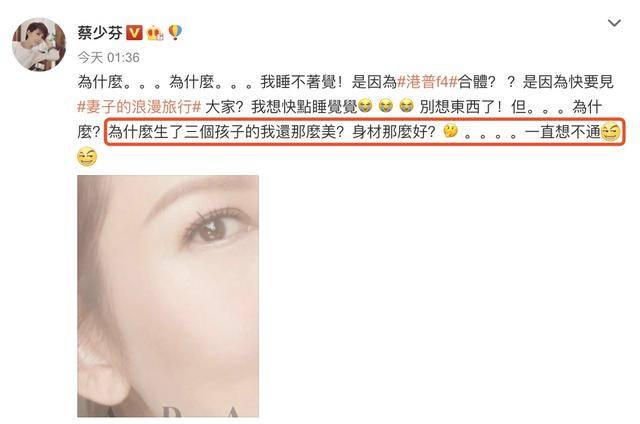


![[иӮ©иҶҖз—ӣз–ҫз—…]иӮ©иҶҖз—ӣз–ҫз—…еҫҒе…Ҷжңүе“Әдәӣе‘ўпјҹ](http://imgs.tom.com/shcs/201802/THUMBNAIL5B73EDFF21814C49.jpg)



